随着技术的发展,现在许多电脑用户选择使用U盘来安装或重装操作系统,这是一种快捷方便的方法。本篇文章将详细介绍如何使用U盘来安装或重装系统,并带您一步步完成。
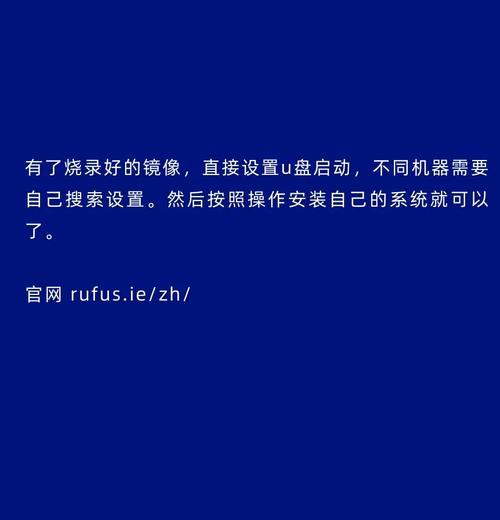
一:选择适当的操作系统镜像文件
在开始之前,首先需要选择一个适合自己电脑的操作系统镜像文件,这通常是一个ISO格式的文件,可以从官方网站或其他可靠来源下载。确保选择与您的电脑硬件兼容的版本,并在下载后进行校验以确保文件完整性。
二:准备一个空白的U盘
为了安装或重装系统,您需要准备一个容量足够的空白U盘。建议使用8GB或更大容量的U盘,并确保其没有重要数据。在进行下一步之前,最好将U盘格式化,以确保其为空白状态。
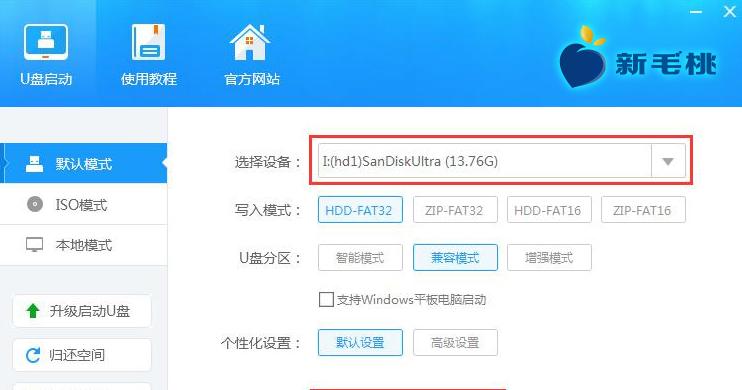
三:制作可启动的U盘
接下来,您需要使用专门的工具将选定的操作系统镜像文件写入U盘,以制作可启动的U盘。可以使用常用的工具如Rufus或WinToUSB,只需按照工具的界面操作即可。
四:设置电脑启动顺序
在安装或重装系统之前,您需要确保您的电脑在启动时首先从U盘启动。进入电脑的BIOS设置界面,将U盘设为第一启动选项。不同品牌的电脑进入BIOS的方法可能不同,您可以在电脑开机时按下特定的键(通常是F2、F12、Del)来进入。
五:重启电脑并进入安装界面
完成上一步骤后,重启电脑并让其从U盘启动。根据您选择的操作系统版本,可能需要按下特定的键进入安装界面。根据提示进行操作,选择安装语言、时间和键盘布局等设置。

六:分区和格式化硬盘
在安装或重装系统之前,您需要将硬盘进行分区和格式化。这样可以清除旧系统以及其他数据,并为新系统提供空间。根据需要,选择适当的分区方案,并进行格式化。
七:开始安装或重装系统
当准备好分区和格式化后,就可以开始安装或重装系统了。按照安装界面的指示,选择系统安装路径、用户设置和其他细节。请耐心等待安装过程完成。
八:系统安装过程中的注意事项
在系统安装过程中,有一些注意事项需要您牢记。例如,避免在安装过程中断电或关闭电脑,确保电源稳定。同时,避免中途拔出U盘,以免导致安装失败。
九:等待系统安装完成
安装过程可能需要一段时间,具体时间取决于您的电脑性能和选择的操作系统版本。在安装过程中,请耐心等待,并不要中断或干扰。
十:重启电脑并进行初始化设置
当系统安装完成后,系统会提示您重启电脑。按照提示重启,并进行初始化设置,包括语言、地区、网络连接等设置。
十一:更新操作系统和驱动程序
安装完成后,建议立即更新操作系统和驱动程序。通过打开系统设置菜单或从官方网站下载和安装更新,以确保您的系统是最新且安全的。
十二:恢复个人数据和软件
如果您之前有备份个人数据和软件,现在可以将其恢复到新安装的系统中。连接外部存储设备或登录您的云存储账户,将数据和软件复制到指定位置。
十三:安装常用软件和工具
在完成系统安装后,您可以根据需要安装常用的软件和工具。例如,浏览器、办公套件、媒体播放器等。确保从官方网站下载并安装可靠的软件。
十四:优化系统设置和性能
为了提高系统的性能和稳定性,您可以进行一些优化设置。例如,禁用不必要的启动项、清理临时文件、优化磁盘空间等。可以使用系统自带的工具或第三方优化软件进行这些操作。
十五:
通过本教程,您已经学会了如何使用U盘来安装或重装系统。这是一种方便快捷的方法,可以帮助您轻松完成系统安装或重装,提供一个干净且最新的操作环境。记住按照步骤进行,并注意安装过程中的细节,您将能够顺利完成。祝您好运!




